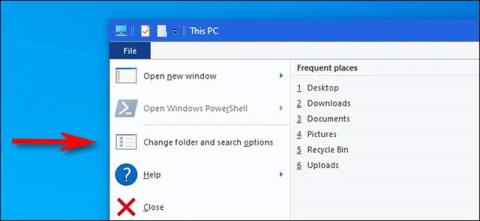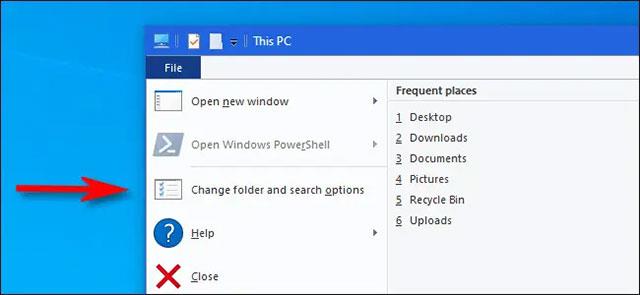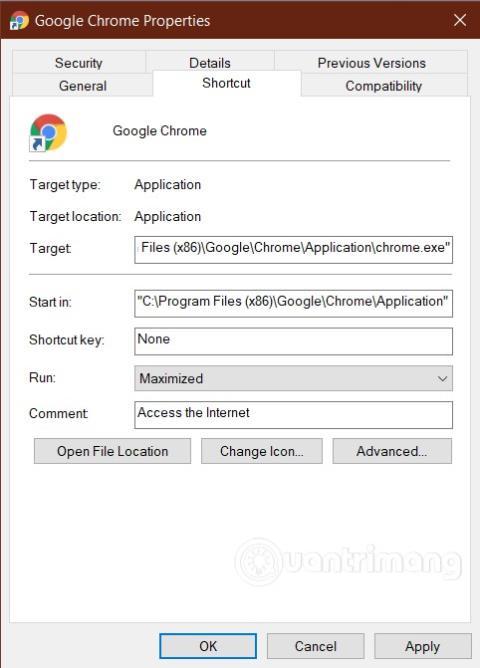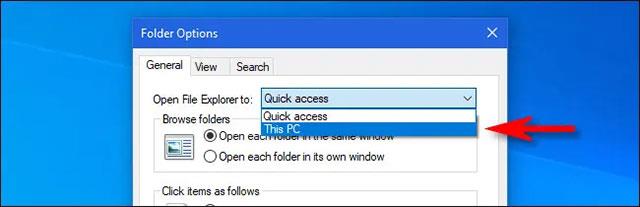Normál esetben, ha a Windows 10 tálcáján a File Explorer ikonra kattint, azonnal megnyílik a Gyorselérési ablak. Ennek az az oka, hogy ez a Gyorselérési mappa van beállítva alapértelmezett megnyitási helyként a Fájlkezelő indításakor.
Ha akarja, teljesen megváltoztathatja a File Explorer alapértelmezett nyitási helyét, hogy egy adott elemet egyetlen kattintással gyorsan elérjen. Ha például azt szeretné, hogy a Fájlkezelő alapértelmezés szerint az „Ez a számítógép” ablakra mutasson a „Gyors hozzáférés” helyett, hajtson végre néhány egyszerű beállítási lépést alább.
Először nyissa meg bármelyik File Explorer ablakot a Windows 10 számítógépén. A képernyő bal felső sarkában található eszközök menü területén kattintson a Fájl > Mappa és keresési beállítások módosítása elemre.
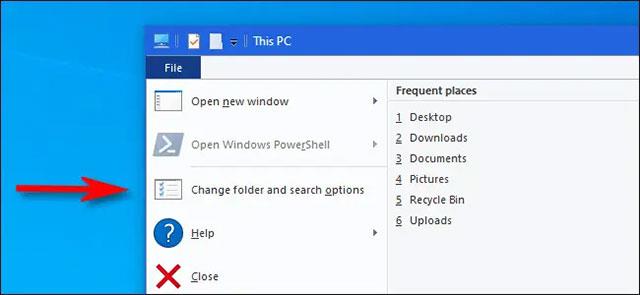
A képernyőn megjelenő „Mappabeállítások” párbeszédpanelen kattintson az „Általános” fülre, majd kattintson a „Fájlböngésző megnyitása ide” lehetőség melletti legördülő menüre.
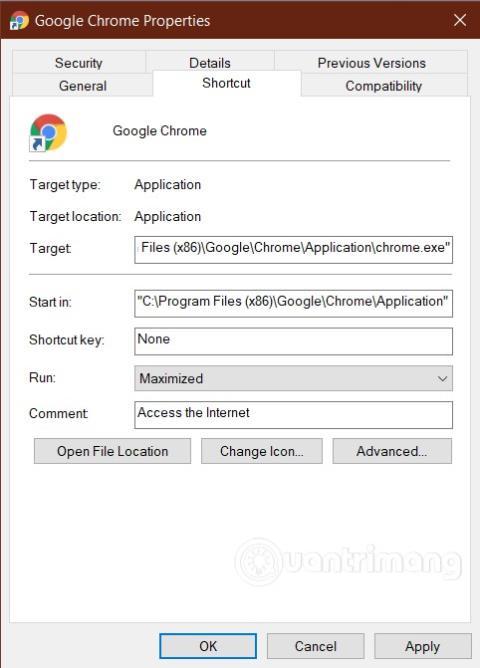
A legördülő menüben két lehetőség jelenik meg: „Gyors hozzáférés” és „Ez a számítógép”. Kattintson az „Ez a számítógép” elemre.
Ha nem tudja, a „Ez a számítógép” a „Sajátgép” helyettesítője a Windows rendszeren. Ez egy áttekintő ablak, amely információkat jelenít meg, és lehetővé teszi a rendszeren elérhető tárolómeghajtók elérését, a hálózati helyeket és a gyakran használt rendszermappákat, például a Letöltések, Asztal vagy Dokumentumok mappákat.
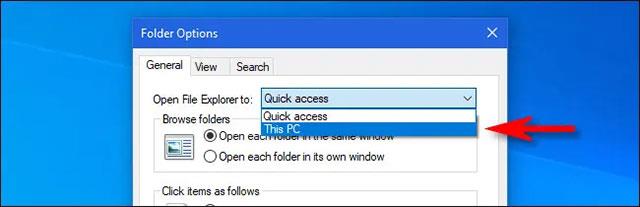
Kattintson az OK gombra, és a Mappabeállítások párbeszédpanel azonnal bezárul. A File Explorer következő megnyitásakor az „Ez a számítógép” lesz az első megnyíló hely.
Kövesse ugyanazokat a lépéseket, és váltson a „Gyors hozzáférés” opcióra, ha azt szeretné, hogy ez legyen a Fájlkezelő alapértelmezett nyitási helye.